メール系Android無料アプリケーション 「K-9 Mail」は、オープンソースのAndroid標準のメーラーアプリをカスタマイズして作成されたメーラーです。
もちろん、無料で使用できるフリーアプリケーションです。
本日は、無料で使えるAndroidのメーラー「K-9 Mail」をご紹介したいと思いますが、まずは私がこのアプリを導入する事になったきっかけを少しお話したいと思います。
私は数年前に、普通の携帯電話からAndroidスマートフォン(初代Xperia)へ機種変更したのですが、その際、わずかに料金が安いインターネットプロバイダ(mopera)を選択した為に、キャリアのメールアドレス(docomo.ne.jp)を捨て、PC用メールアドレスを携帯用として使う事にしました。
そして、そのPC用アドレスは、初代Xperiaにプリインストールされている標準のメーラーを使い、利用してました。
受信はPCでも出来るようにしておいて、送信するときは、長文のときなんかは大体PCから送ってました。
そして先日、初代XperiaからGallaxy SⅡ LTEという機種へ変更しました。
同じように、標準のメーラーで初代Xperiaに設定していた同じアカウント設定を施し、使い始めました。
すると、異変に気付きました。スマートフォンで一度受信したメールでも、PCで受信してしまうと、その後はスマートフォン側では何故か見れなくなっているのです…。
「あれ?ローカルに保存しないのかな?」と思って、そのメーラーの設定を見直したり、インターネットで調べたりしたのですが、どうもローカルには保存しない仕様っぽいです。(Gallaxyだけ?)
PCメールをAndroidと共通で使っていらっしゃる方は、スマートフォンでの受信時はサーバからは削除せず、PCでの受信時はサーバから削除する設定という方がほとんどだと思います。
私のように、キャリアメールを使わずにPC用メールだけ使っているという方は少ないかと思いますが、PC用メールをスマートフォンでも受信できるように設定している方はおられると思います。私と同じ悩みにぶつかった方には、本日紹介する「K-9 Mail」をおススメします。
前置きが長くなりましたが、それでは「K-9 Mail」がどのようなアプリなのか見て行きましょう。
まずは、アカウントを設定する必要があります。
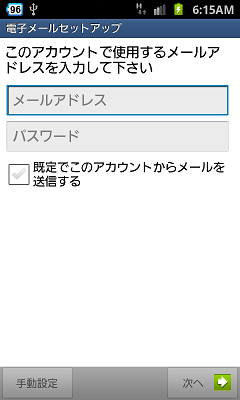
まずはメールアドレスとパスワードを入力します。
こういうアプリを使う方は、皆まで言わなくてもよいかと思いますので、この後の設定方法は割愛します。
この「K-9 Mail」は、POP3、IMAP、Exchange2003/2007に対応してるみたいです。
アカウントの作成が終わると、アカウント一覧画面に以下のように、追加したアカウントが表示されます。
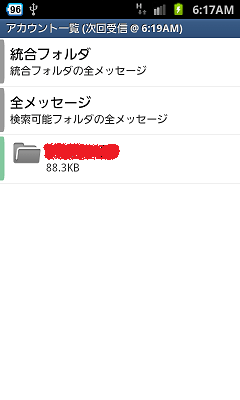
アカウントをタップすると、以下のように受信メールフォルダの一覧画面へ遷移します。

この画面で、端末のメニューボタンを押すと、以下のようなオプションメニューが開きます。
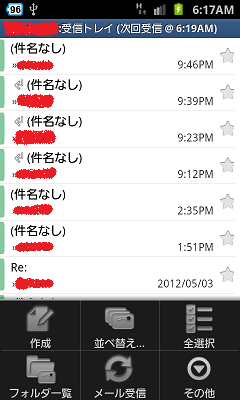
「作成」は新しいメールの作成、「並び替え」はメールの表示順序(日付順とか送信者順とか)の設定、「全選択」は全てのメールをチェック状態にして、削除したりスターを付けれたりします。
「フォルダ一覧」は受信トレイや送信済みトレイ等の各フォルダの内容を見る事が出来ます。
「メール受信」は、サーバに新しいメールが無いかを確かめます。
「その他」を選択すると、以下のポップアップが表示されます。
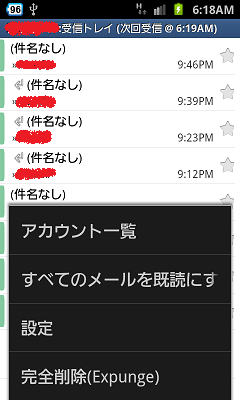
「アカウント一覧」はアカウント一覧画面へ遷移します。
「すべてのメールを既読にする」「完全削除」はそのまま文字通りだと思います。
「設定」を選択すると以下のポップアップが表示されます。
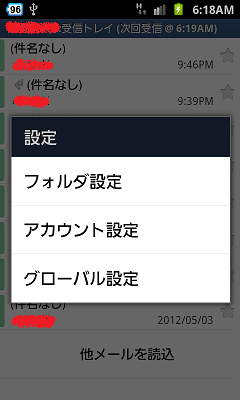
「フォルダ設定」は受信ボックスの設定ですが、基本は初期状態でよいかと思います。
「アカウント設定」「グローバル設定」は様々な設定が出来ます。
まずは「アカウント設定」から見てみましょう。
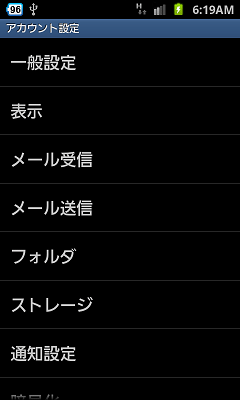
「一般設定」は、アカウント名と標準アカウントとするかどうかを設定します。
「表示」は、このアカウントが一覧画面で何色で表示させるかとか、メールの設定に直接は関係ない設定です。
少し飛ばして、「ストレージ」は、データを内部か外部(SDカード)のどちらに保存するのかの設定です。
また少し上へ戻って「メール受信」を選択すると以下のような画面が表示されます。
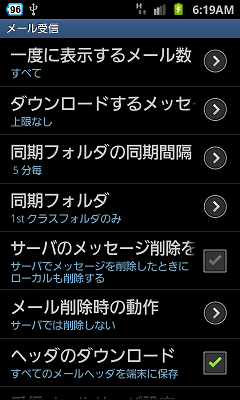
ここは大事な設定です。
同期間隔の設定やダウンロードするメッセージのサイズの上限、メール削除時の動作の設定が行えます。
また、受信メールサーバの設定もここから確認や手直しが出来ます。
大事なのは、「サーバのメッセージ削除を同期」です。冒頭で述べたように、PC側で受信してサーバから消えてしまった後でも、スマートフォン側で見れるようにしておくには、この設定のチェックを外しておく必要があります。
デフォルトではチェックが入ってしまっていますので、必要があれば必ずチェックは外しましょう。
次は「メール送信」です。
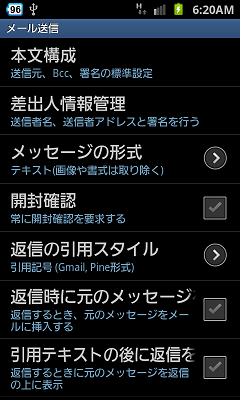
本文の構成や署名、開封確認の要求、メッセージ形式等、メール送信に直接関わる設定になります。
一通りチェックして、自分の思い通りになっているか確認しましょう。
次は「フォルダ」です。
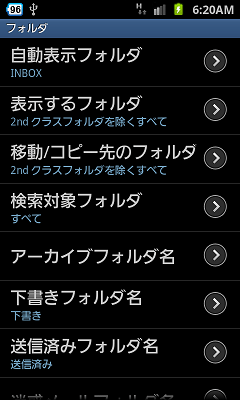
このアカウントを選択したあとに表示するフォルダは何にするかとかの設定で、メールの設定に直接は関係ない設定です。
次は「通知設定」です。

メール受信時の通知の設定です。通知音やLEDの設定等が行えます。
「アカウント設定」に関しては以上になります。
次は「グローバル設定」です。これは、アカウント毎の設定ではなくて、このアプリケーション全体の設定になります。
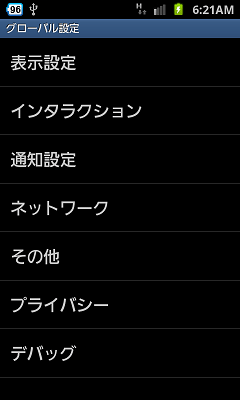
「表示設定」は、言語やテーマ、フォントサイズ等の設定が行えます。他にも色んな内容がありますので、一通り目を通しておくとよいかと思います。「連絡先の名前を表示」というところにチェックを入れておくと、電話帳に登録されているメールアドレスであれば、電話帳に登録している名前を受信トレイで表示してくれますので便利です。アドレスだけでは誰かわからない場合が結構ありますからね。
「インタラクション」は、ボタン操作時の挙動の設定とかです。これも一通り目を通しておくとよいと思います。
「通知設定」は、夜間時間帯に通知を抑制したい場合に使います。
「ネットワーク」は、バックグラウンドでの同期の設定です。初期値でいいと思いますが、「使用しない」にしてしまうと、自動的に同期しないようになります。
「その他」は添付ファイルの保存先を設定する事が出来ます。
「プライバシー」は画面ロック時の通知バーへのメールタイトル表示のON/OFFを設定出来ます。
「デバッグ」は、個人では気にしないでいい設定だと思いますので割愛します。
Andorid標準メーラーに色々と機能追加したようなメーラーで、クセも特になくて普通に使えるメーラーだと思います。
AndroidでPCメールをお使いの方は是非一度お試しください。
Androidアプリ 「K-9 Mail」は、以下からダウンロード
Androidスマートフォンから閲覧の方は、下記のQRコードをタップして頂ければ、Android Marketへ遷移します。
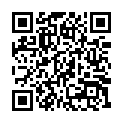
PCから閲覧の方は、こちら⇒K-9 Mail
動作確認機種:Gallaxy SⅡ LTE

はじめまして。ごく最近「ほぼスマホ」を使い始めました。ガラケーから初めてのスマホなのですが、名前どおり「ほぼ」なのでメアドはビッグローブのPCメールになっています。
メールを使い始めてともかく困ったことは、送信者の名前が表記されないことでした。早速、サポートセンターに問い合わせたのですが対応していないとのこと。
ほとほと困り果てて(何しろ、初期のままのアルファベット羅列のメアドや名前を推測できないメアド多数のため)、いろいろネット検索しましたところ、貴サイトにヒット、ようやく解決策を見出せたというわけです。
本当にありがとうございました。設定にかなり手間取ったのですが、おかげ様でこれまで受信したメールの送信者名が表示されていて、一安心致しました。
(当初、送信する方法が判らず、もたもたしてしまいました。設定中に見ているのですが、すぐに判らなかったのです…^^;。)
それにしても「ほぼスマホ」のサポートセンター含め、送信者名表示というような基本的な利用について不案内というのはひどい対応だと思ってしまいました。こういう有効かつ大切な情報がきちんとユーザーに伝わるようになればいいのですが…。
ともあれ、ありがとうございました。重ねて御礼申し上げますとともに、貴サイトのますますのご繁盛をお祈り致します(^-^)。
コメント有難う御座います。
スマートフォンは、PCと同じような感覚ですので、普通の携帯電話と比べると、ガラケーでは当たり前だった事が、スマートフォンではアプリ任せ、ユーザ任せ、OS任せにしている事もあろうかと思います。
そのPCメールの件もそうですね。最初にお使いになったのが、Android標準メーラーだとしたら、キャリアとしては、ノータッチ部分だと思います。
コメントにもあるように、ネットでご自分で情報を探して解決出来たのでしたら、Good Jobです!